Input
El componente Input permite capturar datos desde el usuario y asignarlos a un campo específico de un modelo de base de datos. Este componente debe utilizarse dentro de un Form, ya que aprovecha el estado y las funciones generadas para manejar la interacción con el backend.
🧾 Propiedades
| Propiedad | Tipo | Descripción |
|---|---|---|
class | string | Clases de Tailwind CSS aplicadas al input. |
inputid | string | Identificador único que vincula el input con un campo del modelo de datos. |
maxlength | number | Número máximo de caracteres permitidos. |
minlength | number | Número mínimo de caracteres requeridos. |
name | string | Nombre del campo del modelo de base de datos al que se vinculará el input. |
placeholder | string | Texto de ayuda que se mostrará dentro del campo antes de ingresar datos. |
required | boolean | Indica si el campo es obligatorio. |
type | enum | Tipo de dato que acepta el input (por ejemplo: text, number, etc.). |
value | string | Valor actual del input, vinculado al estado del modelo. |
🛠️ Creación
Para insertar un campo de entrada en tu vista:
-
Abre el Árbol de componentes.
-
Arrastra el componente Input a la ubicación deseada dentro de un componente
Form.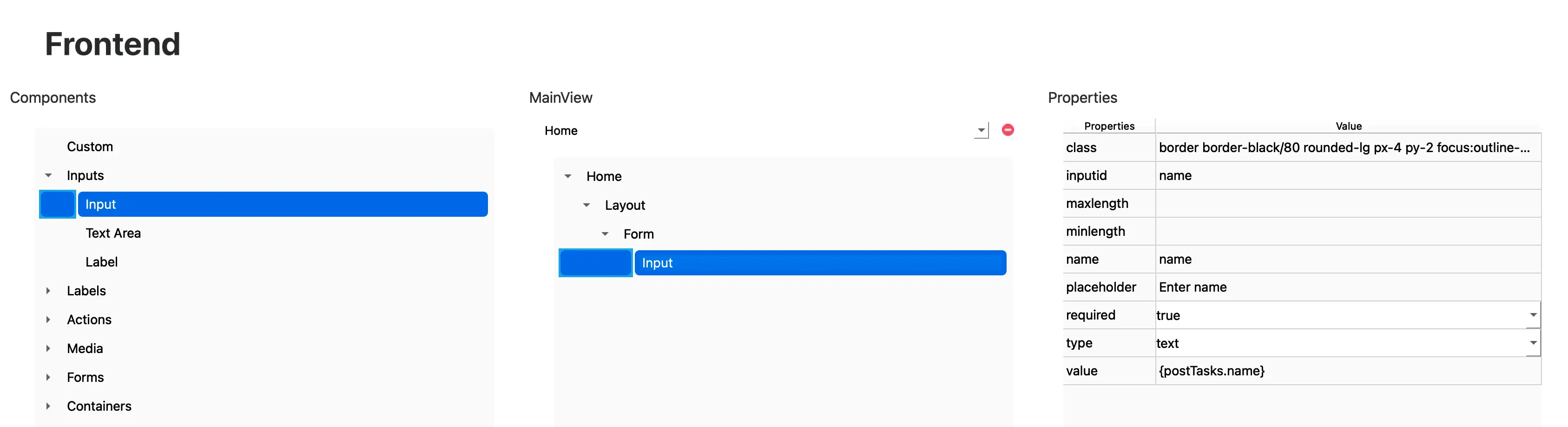
🧬 Código generado
Cuando se agrega un Input dentro de un componente Form, se generará automáticamente el manejador de cambios onChange vinculado al estado del modelo, así como el valor del campo correspondiente.
<input
className="border border-black/80 rounded-lg px-4 py-2 focus:outline-none focus:ring-2 focus:ring-blue-500 placeholder:text-gray-400"
placeholder="Enter name"
id="name"
name="name"
required
type="text"
value={postTasks.name}
onChange={handleChangePostTasks}
data-id="37383565-3830-6530-3730-306262306630"
/>
En este ejemplo, el input está vinculado al campo name del modelo Tasks.
La propiedad value está conectada al estado postTasks.name, y el manejador handleChangePostTasks se encarga de actualizar ese estado automáticamente cada vez que el usuario modifica el valor.
⚠️ Nota: Los valores encerrados entre
{}en JSX son expresiones, no strings literales. Por ejemplo,{postTasks.name}se interpreta como una referencia al valor del estado, no como un string.
✅ Resultado
Al insertar el componente Input mediante el editor visual:
- Se vinculará automáticamente con el modelo seleccionado.
- Se integrará al flujo de manejo de formularios (
onChangeyvalue). - Se generará código React completamente funcional, listo para enviar los datos al backend.